Ve Windows 10, když kliknete na ikonu Průzkumník souborů na hlavním panelu nebo použijete klávesovou zkratku Windows + E, zobrazí se vám ve Windows namísto This PC or Computer domovská složka. Domovská složka zobrazuje vaše oblíbené složky, často používané složky a soubory.
Tato nová funkce domovské složky je rozhodně užitečná pro rychlý přístup k často přístupným souborům a složkám, ale většina uživatelů systému Windows by chtěla tento počítač nebo počítač vidět po stisknutí klávesové zkratky Windows + E nebo kliknutí na ikonu Průzkumník souborů.
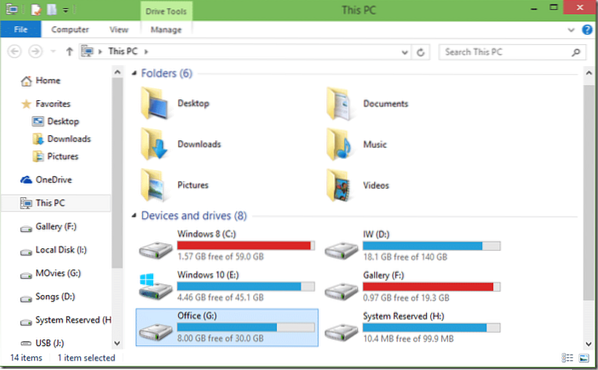
Vzhledem k tomu, že Windows 10 nepřichází s možností deaktivovat domovskou složku, musíme využít pomoc nástrojů třetích stran, aby se klávesová zkratka Windows + E otevřela tento počítač nebo počítač.
AKTUALIZACE: Společnost Microsoft přidala snadný způsob, jak Windows + E otevřít v tomto počítači. Podrobné pokyny najdete v našem průvodci File File otevřeném v tomto počítači místo v Průvodci rychlým přístupem.
V této příručce ukážeme, jak můžete pomocí funkce AutoHotkey získat přístup k tomuto počítači nebo počítači pomocí klávesové zkratky Windows + E.
Krok 1: Navštivte tuto stránku a stáhněte si software AutoHotkey. Je to zcela zdarma a podporuje 32bitový i 64bitový Windows 10.
Krok 2: Spusťte stažený instalační soubor aplikace AutoHotkey a poté ji podle pokynů na obrazovce nainstalujte do počítače se systémem Windows 10.
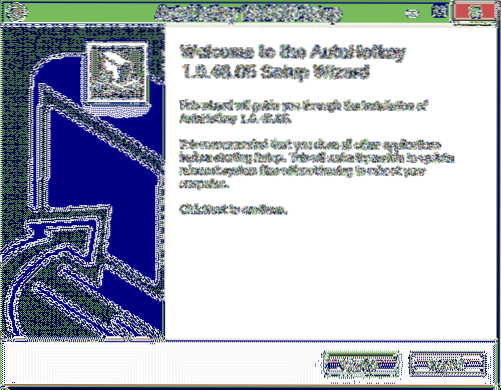
Krok 3: Po instalaci AutoHotkey spusťte program.
Krok 4: Nyní vložte následující kód do programu Poznámkový blok a uložte soubor jako klávesovou zkratku.ahk. Upozorňujeme, že přípona musí být .ahk.
#e :: Spustit, průzkumníku.exe / e ', :: 20D04FE0-3AEA-1069-A2D8-08002B30309D
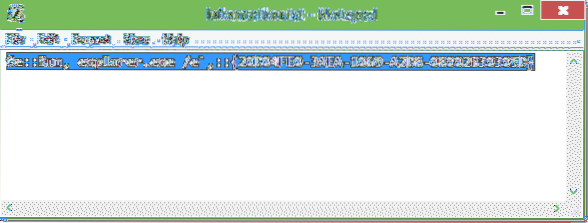
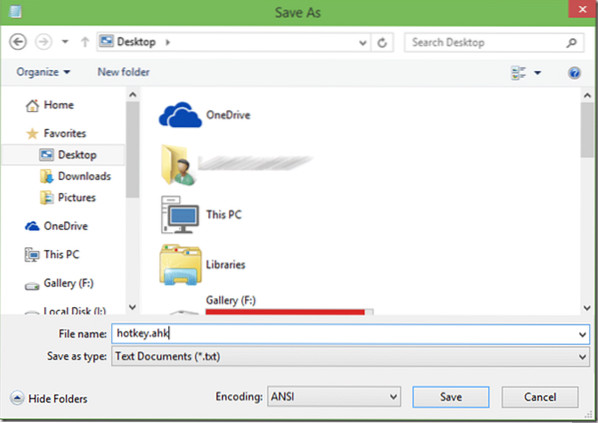
Krok 5: Nyní poklepejte na nově vytvořenou klávesovou zkratku.ahk obsahující výše uvedený kód k otevření stejného s AutoHotkey. A je to!

Od této chvíle, když stisknete klávesu Windows + E nebo kliknete na ikonu Průzkumník souborů, dostanete This PC or Computer.
Díky My1 pro kód.
 Phenquestions
Phenquestions


